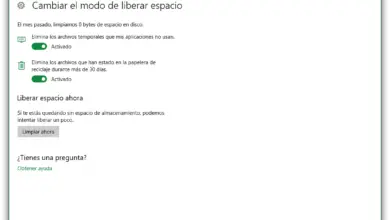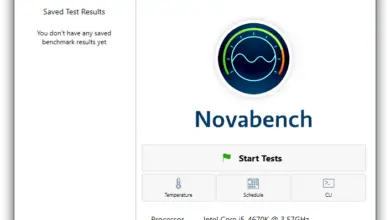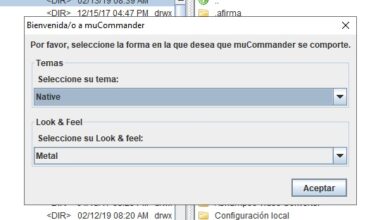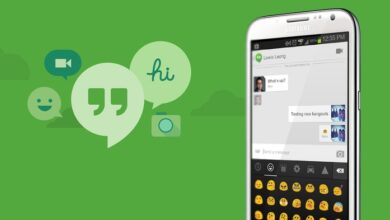Comment ajouter des raccourcis vers vos sites Web préférés dans Windows à partir de Google Chrome, Edge et Firefox
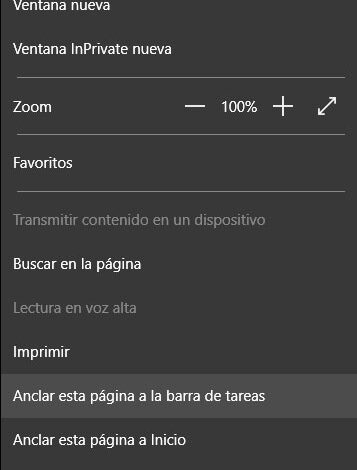
Lorsque nous nous asseyons devant l’ordinateur, la plupart de notre temps est passé à surfer sur Internet. Parmi les milliards de pages que l’on peut trouver sur le net, il n’y en a sûrement que quelques-unes qui sont celles que l’on visite quotidiennement et même plusieurs fois par jour. Si chaque fois que nous voulons visiter ces sites Web, nous devons ouvrir une nouvelle fenêtre ou un nouvel onglet de navigateur et écrire l’adresse, nous pouvons perdre beaucoup de temps par jour rien que pour cela. Ensuite, nous allons vous montrer comment créer des raccourcis vers vos sites Web préférés sur la barre des tâches ou sur le bureau Windows.
De cette façon, nous pourrons accéder à l’une de nos pages Web les plus visitées en un seul clic, quelle que soit la tâche que nous effectuons à ce moment-là. Il ne sera plus nécessaire de minimiser ou de fermer la fenêtre dans laquelle nous travaillons pour accéder au navigateur ou ouvrir une nouvelle instance, saisir l’adresse du site et y accéder.
Étapes à suivre pour créer un accès direct à nos sites Web préférés sur le bureau ou la barre des tâches depuis le navigateur
Directement d’un simple clic sur son raccourci sur la barre des tâches ou sur le bureau, cela suffira. Il est vrai que les navigateurs vous permettent d’ajouter des sites à vos signets ou favoris, mais si le navigateur n’est pas ouvert, nous devrons ouvrir une nouvelle fenêtre, aller dans les signets, trouver le site que nous voulons visiter et le sélectionner pour entrer il. Il est également possible de toujours laisser nos sites Web préférés ouverts dans le navigateur, cependant, cela nous amènera à consommer des ressources importantes de notre PC sans avoir besoin, surtout s’il y a de nombreux onglets.
Pour ancrer un site Web de Microsoft Edge à la barre des tâches Windows, la première chose à faire est d’ouvrir le navigateur, de visiter le site Web en question et à partir du bouton de menu dans le coin supérieur droit, nous sélectionnons l’option que nous voulons ou épingler un raccourci à ce site Web dans la barre des tâches ou sur Démarrer.
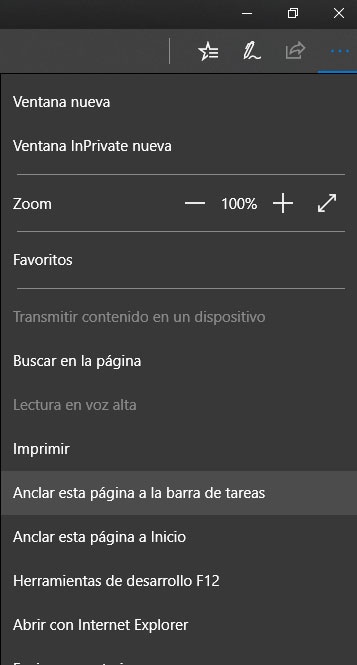
Si nous faisons partie de ceux qui utilisent Chrome comme navigateur par défaut, nous devons ouvrir une nouvelle fenêtre, aller sur le Web que nous voulons enregistrer en tant que raccourci et à partir du bouton de menu du navigateur et aller à l’option Plus d’outils> Ajouter sur le bureau. Automatiquement, nous verrons comment nous créons un accès direct à ce site Web sur notre bureau que nous pouvons nommer à notre guise.

Et si vous faites partie de ceux qui utilisent le navigateur Mozilla , vous devrez répéter plus ou moins les mêmes étapes. Nous ouvrons une fenêtre Firefox, visitons le site Web que nous voulons avoir en accès direct et nous n’avons qu’à cliquer sur le cadenas qui apparaît dans la barre d’adresse à côté du nom de notre site Web pour un espace libre sur le bureau. Cette méthode est également valable dans d’autres navigateurs, donc si elle est simple et rapide pour nous, nous pouvons également l’appliquer pour enregistrer des raccourcis vers nos sites Web préférés sur le bureau.
Si depuis le navigateur nous n’avons pas la possibilité de l’ancrer à la barre des tâches, alors nous pouvons cliquer avec le bouton droit de la souris sur une zone libre du bureau, sélectionner à nouveau l’option Accès direct , indiquer le chemin de notre browser suivi du paramètre -url, où nous devons écrire l’adresse du web auquel nous voulons avoir un accès direct et une fois l’icône créée sur le bureau, nous pouvons la faire glisser vers la barre des tâches.